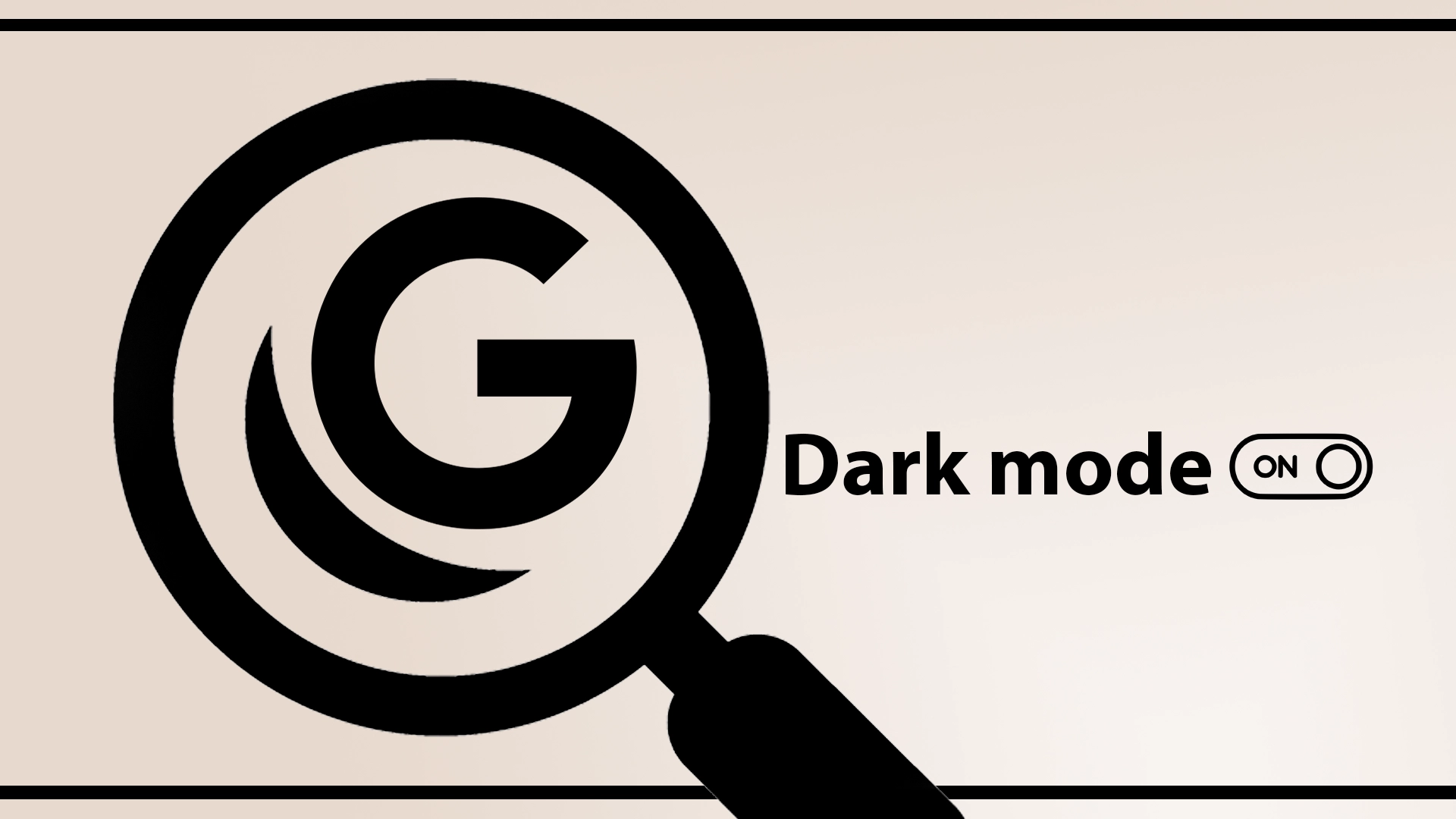Mörkt läge har blivit en populär funktion som ger användarna ett visuellt tilltalande alternativ till det traditionella ljusa gränssnittet. Google Search inser denna trend och erbjuder nu alternativet att aktivera mörkt läge, vilket gör att användarna kan anpassa sin webbupplevelse.
Hur man ställer om Google-sökning till mörkt läge: En snabb och omfattande guide
Nedan finns sätten att växla Google Sök till mörkt läge på olika plattformar.
På skrivbordet (webbläsare)
Metod 1: Via Google-kontoinställningar
- Logga in på Google-konto : Se till att du är inloggad på ditt Google-konto.
- Besök sökinställningar : Klicka på ”Inställningar” längst ned på startsidan för Google Sök.
- Leta efter ’Utseende’ : Du hittar utseendeinställningarna här.
- Välj ”Mörkt tema” : Välj det så kommer inställningen att tillämpas automatiskt.
Metod 2: Webbläsarbaserat mörkt läge
Vissa webbläsare har ett inbyggt mörkt läge som gör att Google Sök ser mörkt ut. För att aktivera detta, gå till din webbläsares inställningar och leta efter ett mörkt eller nattlägesalternativ. Om du aktiverar det förvandlas de flesta webbplatser, inklusive Google Sök, till mörkt läge.
På Android-enheter
Metod 1: Google App Settings
- Öppna Google-appen : Se till att den är uppdaterad till den senaste versionen.
- Gå till ”Mer”, som finns i det nedre högra hörnet.
- Välj ”Inställningar” : Detta öppnar inställningsmenyn.
- Gå till ’Allmänt’ : Här hittar du olika inställningar.
- Hitta ’Tema’ : Och välj ’Mörkt’.
Metod 2: Systemomfattande mörkt läge
Om din Android-enhet kör Android 10 eller senare, aktiverar du mörkt läge för hela systemet, ändras även Google Sök till mörkt läge.
- Öppna ”Inställningar” : På din Android-telefon.
- Gå till ’Display’ : Där kan du justera skärminställningarna.
- Aktivera ”Mörkt tema” : Detta kommer att tillämpa mörkt läge i alla appar och tjänster som stöder det, inklusive Google Sök.
På iOS-enheter
Metod 1: Google App Settings
- Öppna Google-appen : Se till att den är uppdaterad.
- Klicka på din profilbild , som finns i det övre högra hörnet.
- Välj ’Inställningar’ : För att komma till inställningsmenyn.
- Leta efter ”Tema” och välj alternativet ”Mörkt”.
Metod 2: Systemomfattande mörkt läge
Precis som på Android har iOS också en systemomfattande mörklägesinställning.
- Gå till ”Inställningar” : På din iOS-enhet.
- Navigera till ’Display & Brightness’ : Där kan du hitta skärminställningar.
- Välj ”Mörkt” : Detta gör att alla kompatibla appar och webbplatser, inklusive Google Sök, växlar till mörkt läge.
Snabbguide: Aktivera Google Search Dark Mode via Flags
Om du gillar att mixtra med avancerade inställningar kanske du är intresserad av att aktivera mörkt läge för Google Sök via webbläsarflaggor. Denna metod fungerar vanligtvis i webbläsare som Google Chrome och Microsoft Edge, baserad på Chromium-motorn. Här är en snabbguide om hur du gör:
Steg för Google Chrome eller Microsoft Edge
- Öppna webbläsaren : Starta Google Chrome eller Microsoft Edge på din dator.
- Gå till sidan med flaggor : Skriv chrome://flags i adressfältet och tryck på Retur. Detta tar dig till sidan för experimentella funktioner.
- Sök efter mörkt läge : I sökfältet högst upp på flaggsidan skriver du ”mörkt läge” för att snabbt hitta relevanta flagginställningar.
- Aktivera mörkt lägesflagga : Du kommer att se ett alternativ som ”Force Dark Mode for Web Contents” eller liknande. Klicka på rullgardinsmenyn bredvid den och välj ”Aktiverad”.
- Starta om webbläsaren : När du har aktiverat flaggan kommer du att uppmanas att starta om webbläsaren. Klicka på knappen ”Starta om” för att spara ändringarna och starta om webbläsaren.
- Kontrollera Google Sök : Öppna Google Sök för att se om det mörka läget har tillämpats.
Du måste överväga några nyanser när du använder den här metoden.
- Den här flagginställningen påverkar vanligtvis mer än bara Google Sök. det kan också göra många andra webbplatser mörka.
- Webbläsarflaggor är experimentella funktioner som kan vara instabila eller tas bort i framtida uppdateringar.
- Om du inte ser de önskade ändringarna kan du försöka rensa webbläsarens cacheminne eller starta om datorn.
Att aktivera mörkt läge genom webbläsarflaggor är ett mer tekniskt tillvägagångssätt men erbjuder ett snabbt sätt att tillämpa ett mörkt tema på flera webbplatser, inte bara Google Sök. Så om du är bekväm med att dyka in i avancerade inställningar är den här metoden värd att prova.
Jag kommer nu att gå in mer i detalj på hur man ändrar Googles mörka läge, med hjälp av bilder för att bättre förstå stegen.
Hur man aktiverar mörkt läge i Google Sök på skrivbordet
Google Sök ger ett enkelt sätt att aktivera mörkt läge på ett skrivbord, vilket skapar en bekvämare surfupplevelse. Användare kan byta till ett mörkare gränssnitt som minskar påfrestningar på ögonen och förbättrar visuellt tilltalande genom att följa några enkla steg.
- Öppna din favoritwebbläsare och navigera till Googles sökwebbplats .
- Leta upp knappen ”Inställningar” längst ner till höger på skärmen och klicka på den.
- Välj ”Sökinställningar” i rullgardinsmenyn .
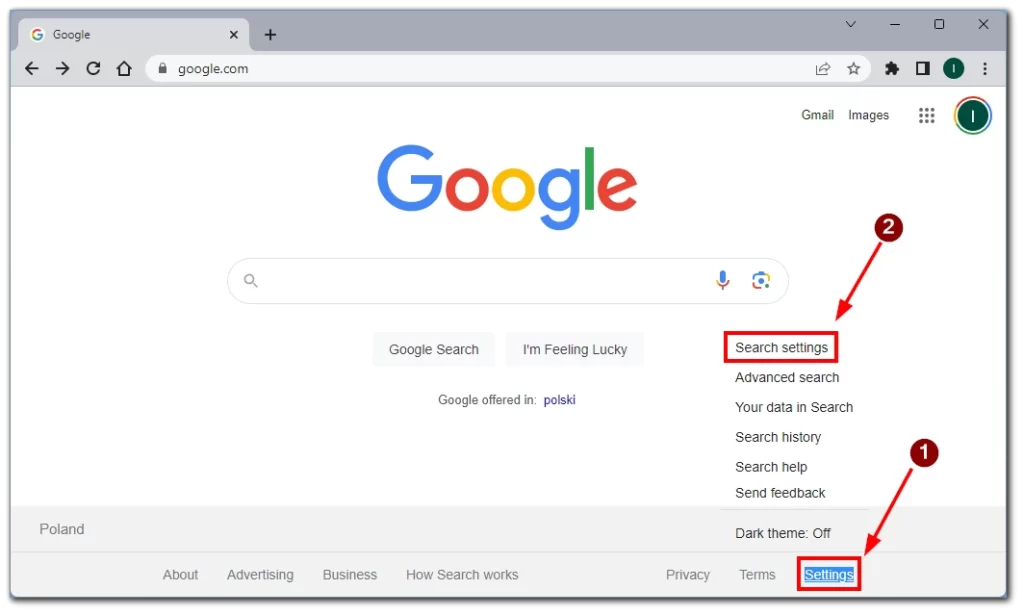
- I avsnittet Utseende hittar du alternativet ”Utseende” .
- Aktivera mörkt läge genom att växla reglaget bredvid ”Mörkt tema”.
- Spara dina ändringar genom att klicka på knappen ”Spara” längst ner på sidan.
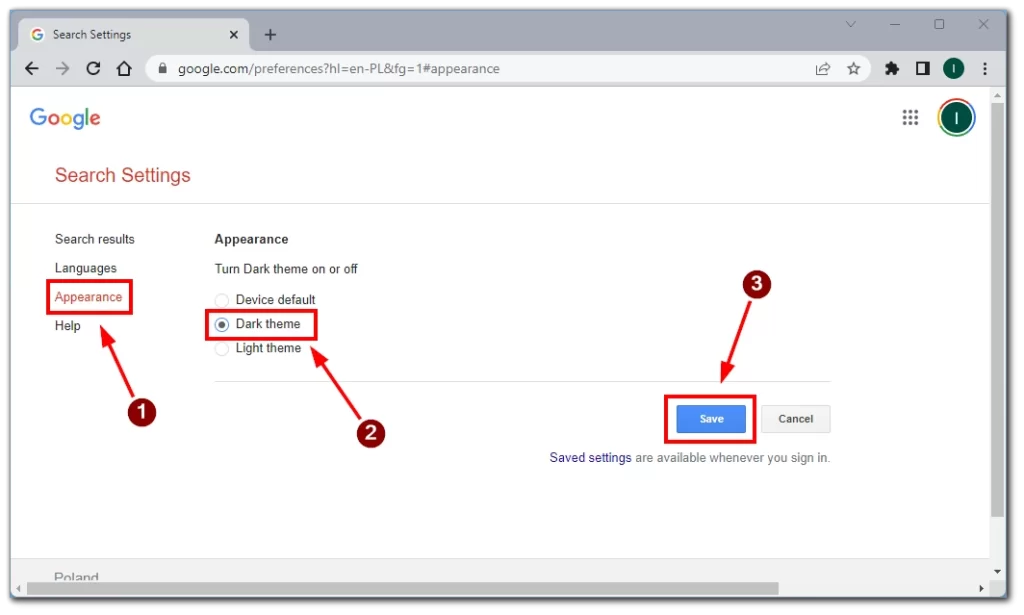
Genom att aktivera mörkt läge på datorversionen av Google Sök kan användare njuta av en visuellt tilltalande webbupplevelse som minskar ansträngningen på ögonen och ger förbättrad läsbarhet. De enkla stegen som beskrivs ovan gör det enkelt att byta till mörkt läge och anpassa ditt Google Search-gränssnitt.
Hur man aktiverar mörkt läge i Google Sök med flaggor på Google Chrome
Google Chrome-användare har flexibiliteten att anpassa sin webbupplevelse genom att aktivera mörkt läge i Google Sök med flaggor. Denna metod möjliggör större anpassning och kontroll, vilket ger användarna ett unikt och visuellt tilltalande gränssnitt.
- Starta Google Chrome på din stationära dator.
- Skriv ”chrome://flags” i adressfältet och tryck på Enter.
- Använd sökfältet på flaggsidan för att hitta ”Automatiskt mörkt läge för webbinnehåll.”
- Leta upp flaggan, klicka på rullgardinsmenyn och välj ”Aktiverad”.
- Starta om Google Chrome genom att klicka på knappen ”Starta om” längst ned på sidan.
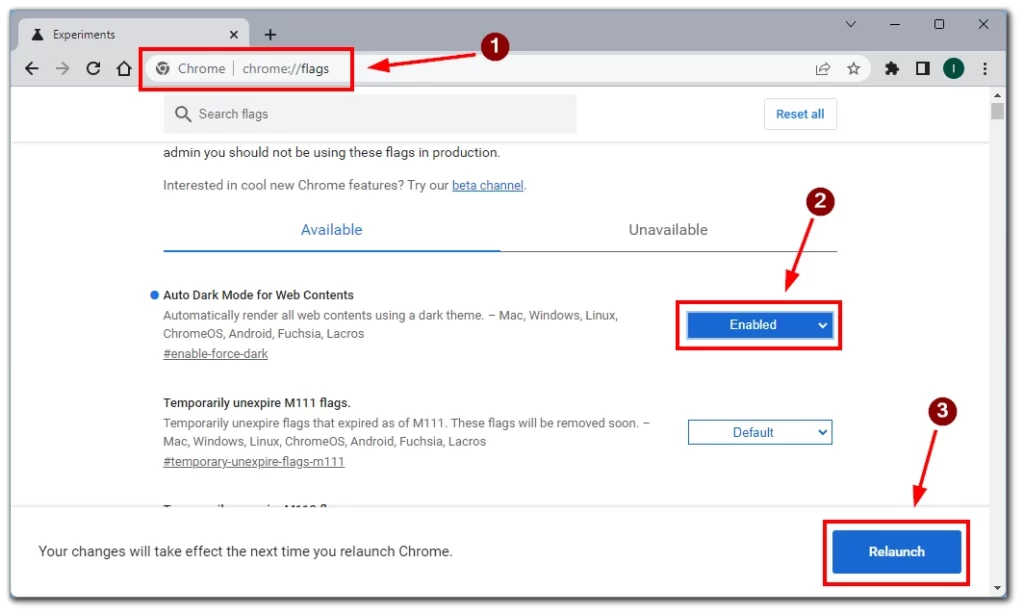
- Öppna Google Sök och upplev surfa i mörkt läge.
Genom att utnyttja flaggningsfunktionen i Google Chrome kan användare låsa upp ytterligare anpassningsalternativ, inklusive aktivera mörkt läge i Google Sök. Denna metod ger användarna möjlighet att skapa en personlig webbläsarmiljö som passar deras preferenser och förbättrar deras onlineupplevelse.
Vad du ska göra för att aktivera läget i Google Sök på mobilen
Android- eller iOS-användare kan också njuta av fördelarna med mörkt läge i Google Sök, vilket förbättrar deras surfupplevelse med ett visuellt tilltalande gränssnitt. Genom att följa dessa steg kan du enkelt aktivera mörkt läge på din smartphone eller surfplatta.
- Gå till Googles sökwebbsida i valfri webbläsare.
- Tryck på knappen med tre prickar längst upp till vänster på sidan.
- Välj ”Mörkt tema” från menyn för att byta utseende till det mörka temat.
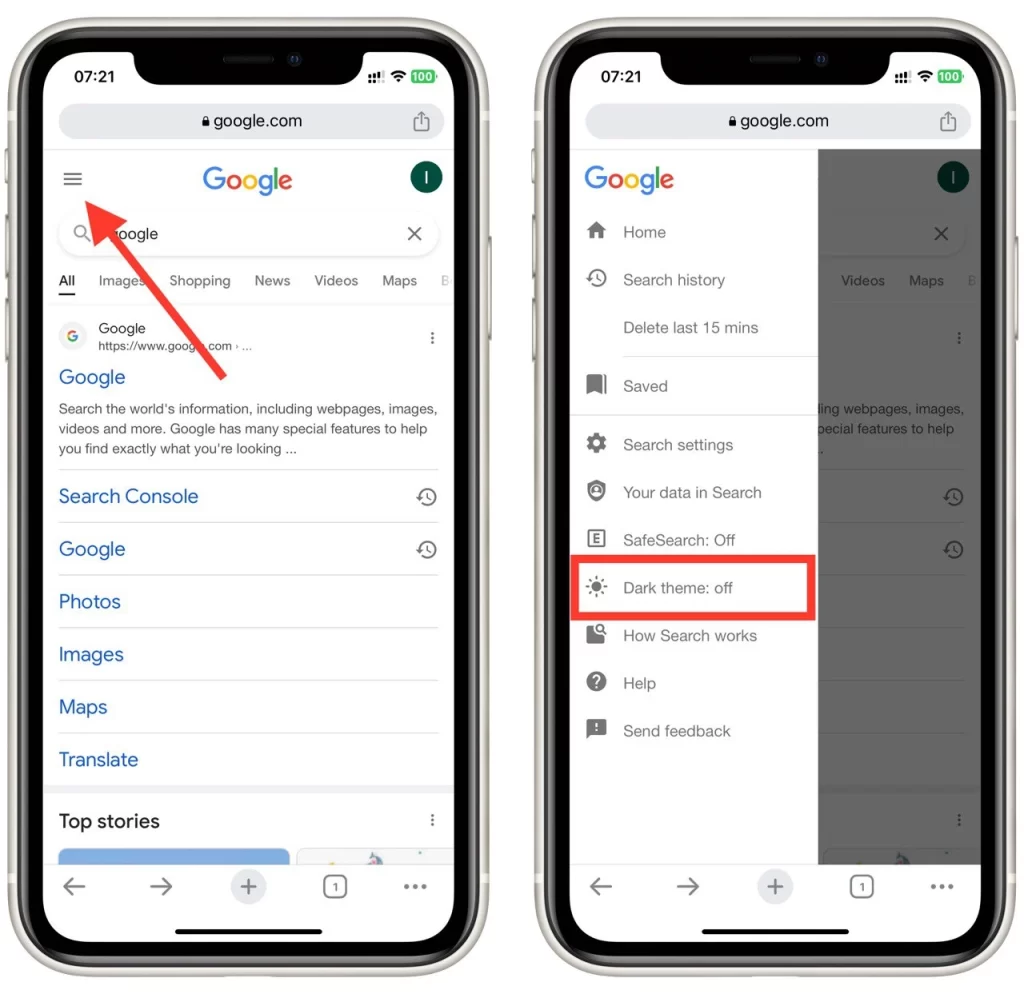
- Avsluta inställningarna och Google Sök-appen blir nu mörk.
Genom att aktivera mörkt läge i Google Sök på din mobila enhet kan du uppleva ett visuellt tilltalande gränssnitt som minskar ansträngningen på ögonen och förbättrar läsbarheten. Genom att följa stegen kan iOS-användare anpassa sin webbupplevelse och njuta av fördelarna med mörkt läge på Google Sök.
Varför du bör aktivera mörkt läge i Google Sök
Mörkt läge har vunnit enorm popularitet nyligen, med olika digitala plattformar som använder denna funktion. Google Search, en av de mest använda sökmotorerna, tillåter nu användare att aktivera mörkt läge. Låt oss fördjupa oss i de detaljerade skälen till varför du bör överväga att aktivera mörkt läge i Google Sök och lyfta fram fördelarna för din surfupplevelse.
Minskad belastning på ögonen
En av de främsta anledningarna till att aktivera mörkt läge i Google Sök är dess förmåga att minska ögonansträngningen. Det traditionella ljusa gränssnittet för sökmotorer kan vara hårt mot ögonen, särskilt när du surfar under längre perioder eller i miljöer med svagt ljus. Med sitt mörkare färgschema skapar mörkt läge en bekvämare visuell upplevelse genom att minska kontrasten mellan skärmen och den omgivande miljön. Denna minskning, däremot, hjälper till att lindra trötthet och ansträngning i ögonen, vilket gör att du kan surfa under längre perioder utan obehag.
Förbättrat fokus
Det dämpade och mindre visuellt distraherande gränssnittet i mörkt läge i Google Sök förbättrar ditt fokus på innehållet du söker efter. Genom att minimera ljusa färger och minska visuell röran skapar mörkt läge en mer uppslukande surfmiljö. Detta kan vara särskilt fördelaktigt när du forskar, läser artiklar eller studerar online, eftersom det hjälper till att eliminera onödiga distraktioner och gör att du kan koncentrera dig bättre på den information du söker.
Förlängd batteritid (alla enheter med batterier)
Att aktivera mörkt läge i Google Sök kan hjälpa till att spara batteritid för användare med enheter med OLED- eller AMOLED-skärmar. Till skillnad från traditionella LCD-skärmar använder OLED- och AMOLED-skärmar inte bakgrundsbelysning för att belysa pixlar. Istället avger varje pixel sitt eget ljus. I mörkt läge, där färre pixlar lyser, förbrukar dessa skärmtekniker mindre ström, vilket resulterar i förbättrad batterieffektivitet. Genom att minska antalet upplysta pixlar när du använder Google Sök kan det mörka läget hjälpa till att förlänga enhetens batteritid, så att du kan surfa längre utan att ladda om.
Utseendemässigt tillfredställande:
Utöver dess funktionella fördelar erbjuder mörkt läge i Google Sök ett estetiskt tilltalande gränssnitt som många användare tycker är visuellt tilltalande. Den mörkare färgpaletten ger sökmotorn ett elegant och modernt utseende, vilket gör den visuellt distinkt och skiljer sig från det vanliga ljusläget. Med det här anpassningsalternativet kan du anpassa din webbupplevelse och anpassa den efter dina preferenser, vilket gör din tid på Google Sök roligare.